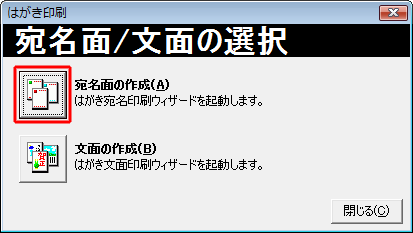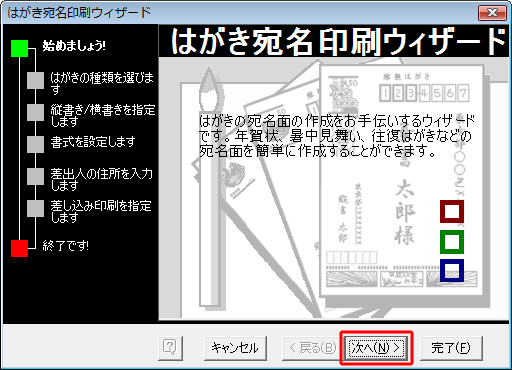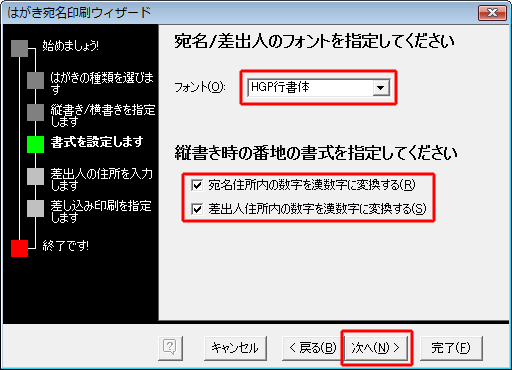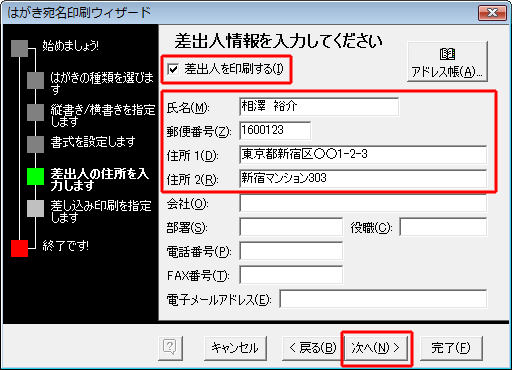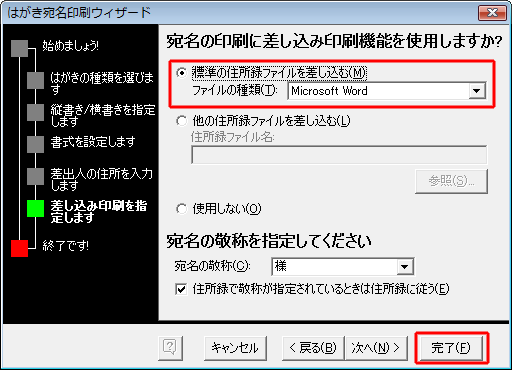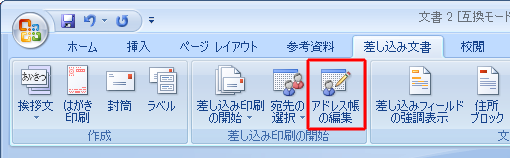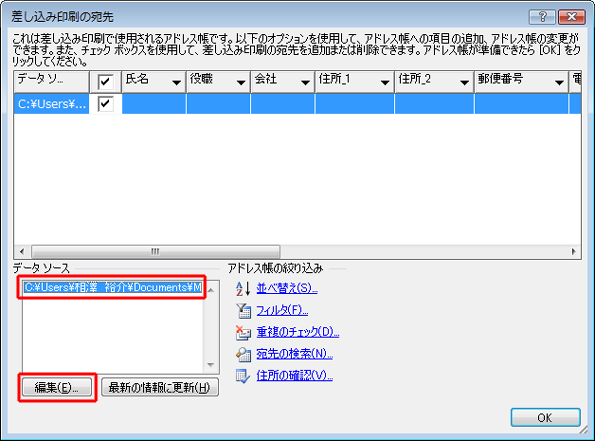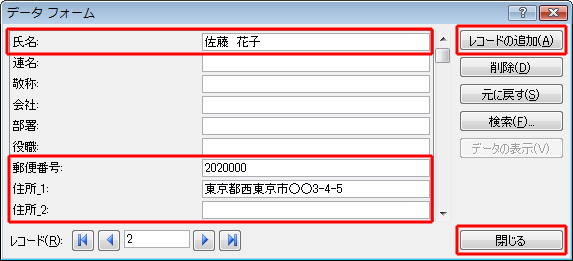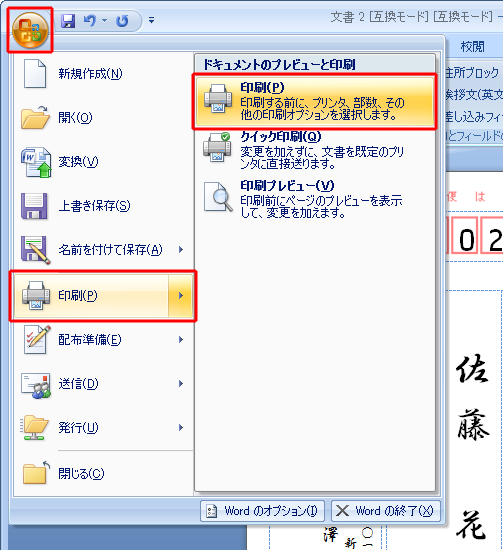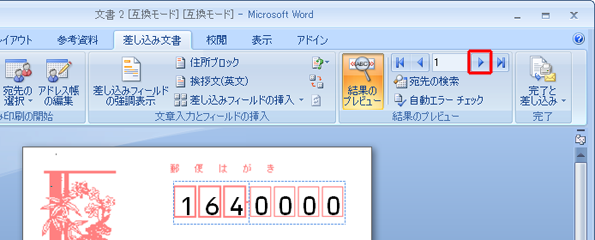Step-29 演習問題の解答
▼演習(1)
- Wordを起動します。
- [差し込み文書]タブを選択し、「はがき印刷」をクリックします。
- [宛名面の作成]ボタンをクリックします。
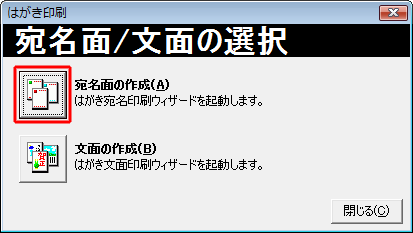
- 「はがき宛名印刷ウィザード」が起動するので、[次へ]ボタンをクリックします。
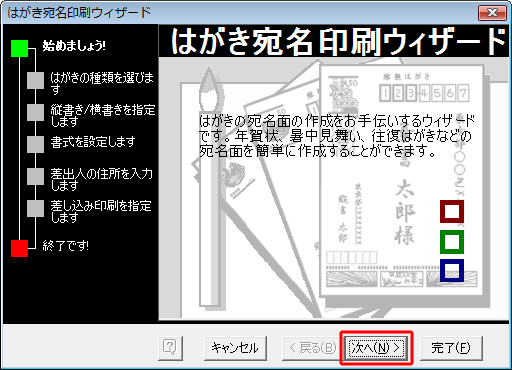
- はがきの種類を選択し、[次へ]ボタンをクリックします。
- 縦書き/横書き選択し、[次へ]ボタンをクリックします。
- フォントや数字の表記方法を指定し、[次へ]ボタンをクリックします。
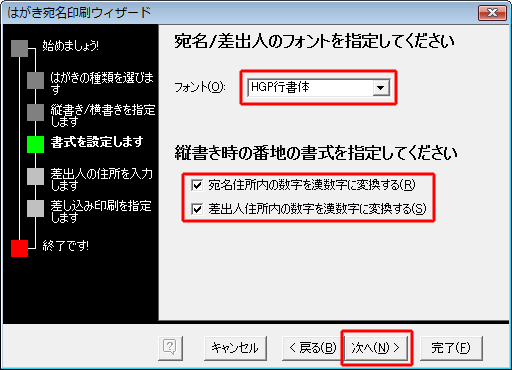
- 自分の氏名、郵便番号、住所を入力し、[次へ]ボタンをクリックします。
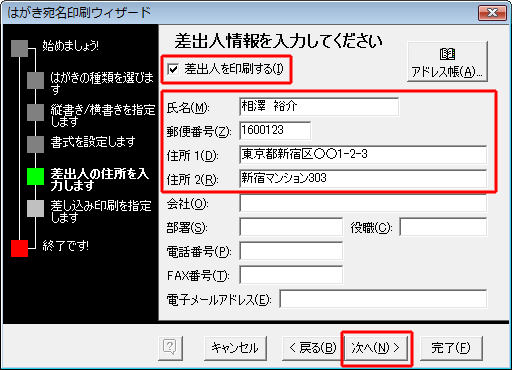
- 「標準の住所録ファイルを…」が選択されていることを確認し、[完了]ボタンをクリックします。
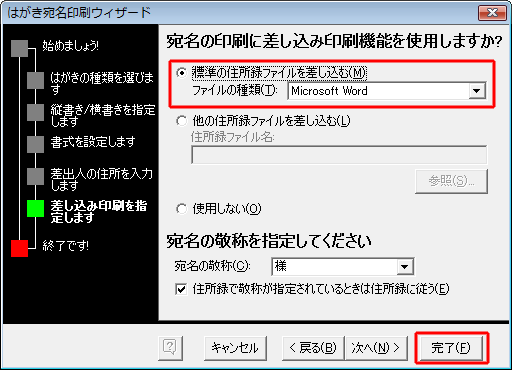
- Wordの画面に戻るので、[差し込み文書]タブにある「アドレス帳の編集」をクリックします。
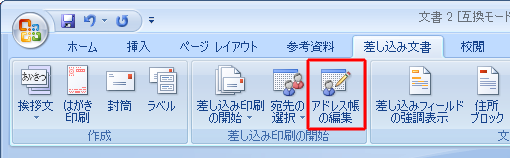
- データソースを選択し、[編集]ボタンをクリックします。
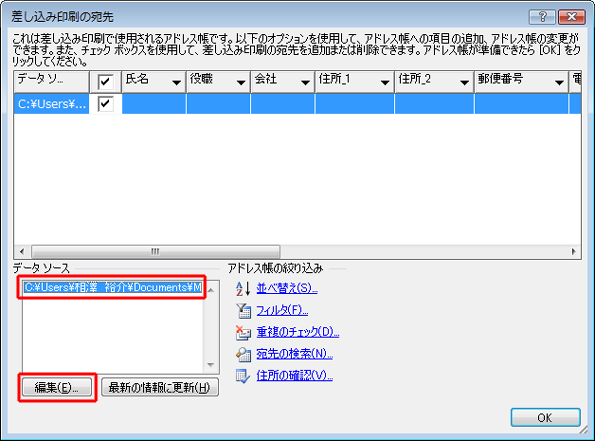
- 宛先の氏名、郵便番号、住所を入力します。2件目以降の宛先は、[レコードの追加]ボタンをクリックすると入力できます。
- 宛先をすべて入力できたら[閉じる]ボタンをクリックします。
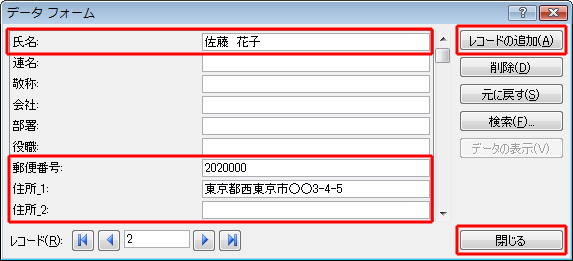
- 画面に宛名面のイメージが表示されます。
- Officeボタンをクリックし、[印刷] → [印刷]を選択します。
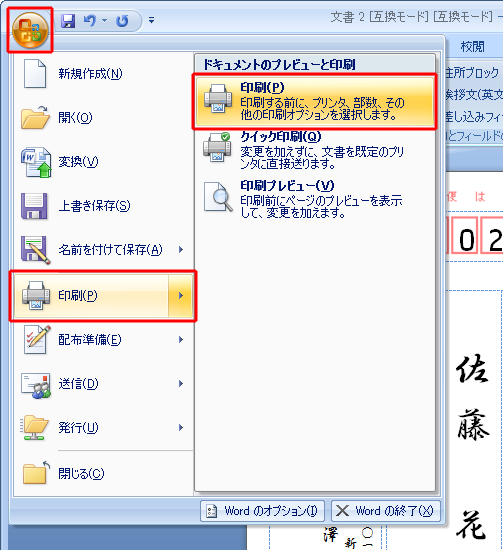
- 「印刷」ウィンドウで印刷に関する設定を行い、[OK]ボタンをクリックして印刷を実行します。
 をクリックし、画面に次の宛先を表示します。
をクリックし、画面に次の宛先を表示します。
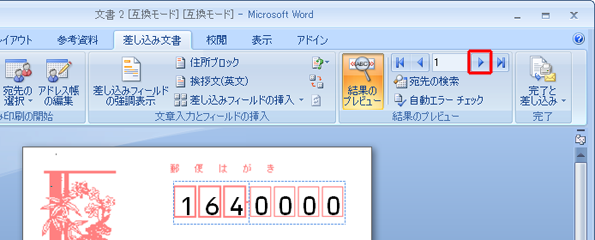
- 手順15〜17と同様の操作を行い、2件目以降の宛先を印刷していきます。
前ページへ戻る
 をクリックし、画面に次の宛先を表示します。
をクリックし、画面に次の宛先を表示します。